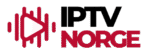Med din Enigma2-mottaker (inkludert Zgemma-modeller) kan du få tilgang til tusenvis av IPTV-kanaler med minimal oppsett. Denne veiledningen viser deg hvordan du bruker PuTTY for å få fjerntilgang til enheten din og installere IPTV raskt og enkelt.
Før du begynner, trenger du et aktivt abonnement fra en pålitelig leverandør som IPTV Noorwegen for å sikre stabile strømmer og et omfattende kanalutvalg. Med abonnementet klart vil du ha IPTV-tjenesten oppe og kjøre på få minutter ved å følge disse enkle instruksjonene. La oss komme i gang.
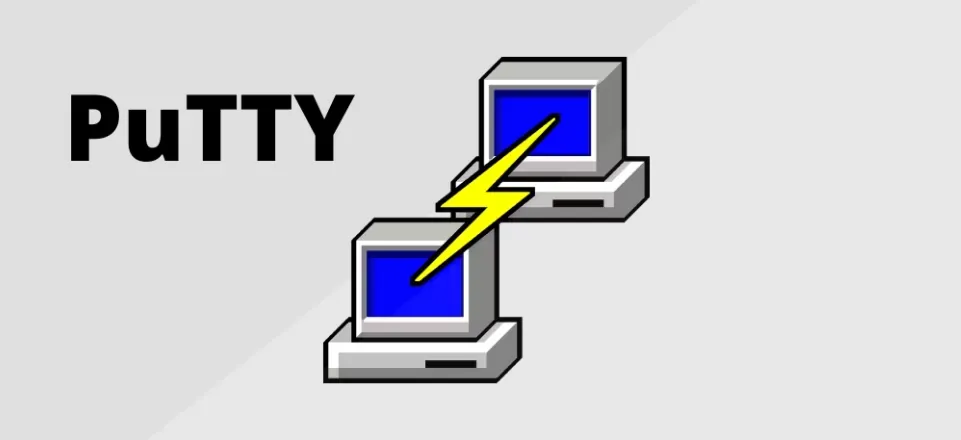
1- Installere PuTTY for Enigma2-tilgang
1.1 Skaffe PuTTY til datamaskinen din
PuTTY gir deg fjerntilgangen du trenger for å konfigurere mottakeren:
- Gå til putty.org i nettleseren din
- Last ned versjonen som passer til operativsystemet ditt
- Kjør installasjonsprogrammet
- Følg instruksjonene på skjermen for å fullføre installasjonen
Dette gratis verktøyet gjør at du slipper å ha fysisk tilgang til Enigma2-enheten for å gjøre konfigurasjonsendringer.
1.2 Finne enhetens IP-adresse
Du trenger enhetens nettverksadresse for å koble til den:
- Trykk MENY på Enigma2-fjernkontrollen
- Gå til Oppsett > System > Nettverksinnstillinger
- Finn og skriv ned IP-adressen som vises
- Denne adressen er nøkkelen til fjernkonfigurering
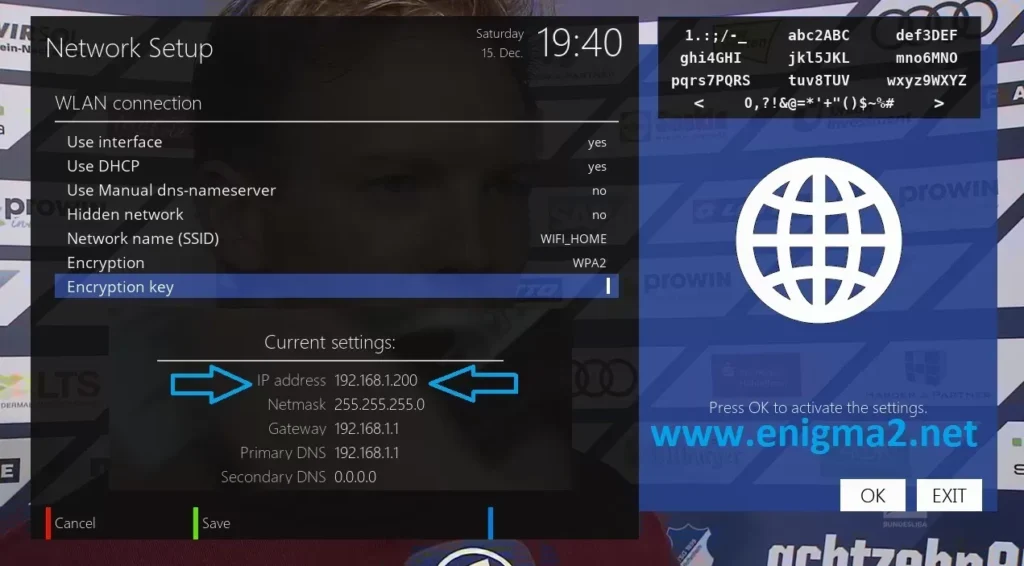
2- Opprette tilkobling til Enigma2-enheten
2.1 Konfigurere PuTTY-tilkoblingsinnstillinger
Nå skal du opprette en direktelinje til mottakeren:
- Åpne PuTTY på datamaskinen din
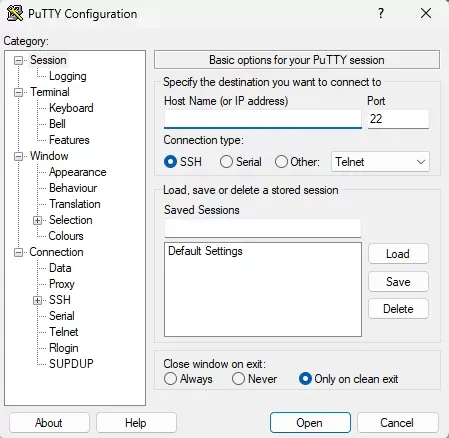
- Skriv inn Enigma2-enhetens IP-adresse i «Host Name»-feltet
- Velg «Telnet» under «Connection type»
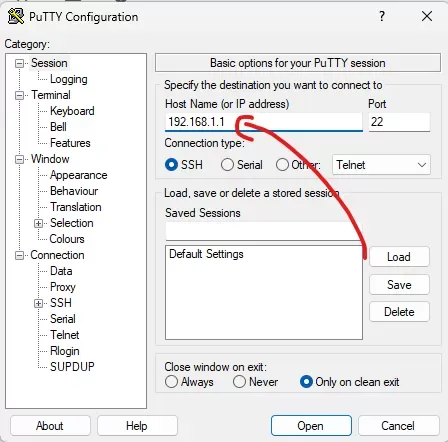
- Klikk «Open» for å starte tilkoblingen
Dette skaper en sikker forbindelse mellom datamaskinen og Enigma2-enheten din.
2.2 Få tilgang til enhetens kommandosystem
Få tilgang til mottakerens kraftige kommandogrensesnitt:
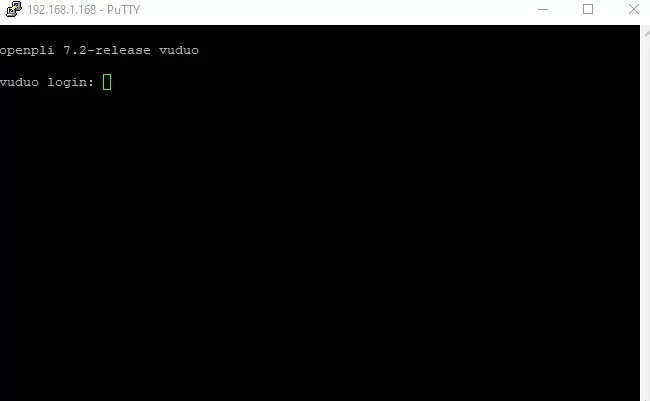
- Når terminalvinduet vises, skriv «root» som brukernavn
- Oppgi root-passordet når du blir bedt om det (standard er ofte «password»)
- Du har nå direkte tilgang til enhetens operativsystem
Denne kommandolinjetilgangen lar deg gjøre systemendringer som ikke er mulige gjennom den vanlige menyen.
3- Implementere IPTV-konfigurasjonen
3.1 Kjøre IPTV auto-installasjonsscriptet
Én kommando installerer hele IPTV-tjenesten:
- Kopier og lim inn denne kommandoen (erstatt URL-en med leverandørens lenke):
wget -O /etc/enigma2/iptv.sh "http://domainname.com:port/get.php?username=MinBruker&password=MittPassord&type=enigma22_script&output=ts" && chmod 777 /etc/enigma2/iptv.sh && /etc/enigma2/iptv.sh
- Sett inn din faktiske M3U-spilleliste-URL fra IPTV-abonnementet ditt
- Trykk Enter for å kjøre kommandoen
- Scriptet laster automatisk ned og konfigurerer kanalene dine
Denne ene kommandoen håndterer flere oppgaver: nedlasting av konfigurasjonsskriptet, innstilling av riktige tillatelser, og kjøring av installasjonen.
3.2 Fullføre installasjonen
Fullfør oppsettet med en rask omstart:
- Skriv «reboot» og trykk Enter
- Enheten din vil starte på nytt for å aktivere alle endringene
- Når den kommer tilbake, vil du finne IPTV-kanalene dine klare til å se på
Denne omstarten sikrer at all kanalinformasjon lastes riktig inn i systemet ditt.
4- Forbedre IPTV-opplevelsen med EPG
4.1 Installere E-Channelizer-programvaren
Legg til TV-guideinformasjon for å gjøre det enklere å finne programmer:
- Last ned E-Channelizer fra det offisielle nettstedet
- Installer programmet på Windows-datamaskinen din
- Start applikasjonen etter installasjonen
Dette verktøyet bygger bro mellom satellitt-EPG-data og IPTV-kanalene dine.
4.2 Koble EPG-data til IPTV-kanalene dine
Gi IPTV-kanalene dine detaljert programinformasjon:
- Koble E-Channelizer til Enigma2-enheten ved hjelp av IP-adressen
- Hold Ctrl-tasten på tastaturet
- Dra satellittkanaler over på tilsvarende IPTV-kanaler
- Dette overfører programguidedataene mellom kanalene
- Lagre og bruk endringene på enheten
- Vent til grensesnittet oppdateres
Denne koblingsprosessen gir deg komplett programinformasjon, noe som gjør det enklere å finne og ta opp favorittprogrammene dine.
5- Feilsøking av vanlige oppsettsproblemer
Hvis du støter på problemer:
- Sjekk at internettforbindelsen din fungerer ordentlig
- Bekreft at IPTV-abonnementet ditt er aktivt
- Kontroller at du har angitt riktig URL fra leverandøren din
- Sørg for at Enigma2-enheten kjører oppdatert firmware
Denne enkle prosessen forvandler den vanlige Enigma2-mottakeren din til et komplett underholdningssenter med tusenvis av kanaler lett tilgjengelig.